कभी-कभी, आपके iPhone में संगीत को सिंक करना इसके लायक से अधिक जटिल लगता है। गाने आपकी लाइब्रेरी से बेतरतीब ढंग से दिखाई देते हैं या गायब हो जाते हैं और यदि आप दूसरे कंप्यूटर के साथ सिंक करते हैं, तो आप पहले वाले से सभी संगीत खो देते हैं।
इसके बजाय अपने संगीत को मैन्युअल रूप से प्रबंधित करना चुनकर अपने iPhone पर अधिक नियंत्रण प्राप्त करें। सिंक करने के बजाय, यह आपको अपने iPhone पर इच्छित सटीक गानों को ड्रैग-एंड-ड्रॉप करने देता है। और आप चुनते हैं कि किसे हटाना है।
इस तरह, आप कई कंप्यूटरों से भी संगीत जोड़ सकते हैं!
अंतर्वस्तु
- सम्बंधित:
-
संगीत बनाम सिंकिंग संगीत को मैन्युअल रूप से प्रबंधित करना
- मैं किस संगीत को मैन्युअल रूप से प्रबंधित कर सकता/सकती हूं?
-
खोजक का उपयोग करके अपनी iPhone सेटिंग्स बदलें
- संगीत को मैन्युअल रूप से प्रबंधित करने के विकल्प को कैसे चालू करें:
- वाई-फ़ाई पर अपने iPhone से कनेक्ट करें
-
अपने iPhone पर संगीत को मैन्युअल रूप से कैसे प्रबंधित करें
- संगीत ऐप का उपयोग करके संगीत को मैन्युअल रूप से प्रबंधित करें
- खोजक का उपयोग करके संगीत को मैन्युअल रूप से प्रबंधित करें:
-
अपनी संगीत लाइब्रेरी का बैकअप रखें
- संबंधित पोस्ट:
सम्बंधित:
- ख़रीदा गया संगीत iTunes या Apple Music से गुम है? इन सेटिंग्स को आजमाएं
- आईक्लाउड म्यूजिक लाइब्रेरी का उपयोग करके सभी उपकरणों में संगीत को कैसे सिंक करें
- MacOS Catalina में संगीत और वीडियो को कैसे सिंक करें
संगीत बनाम सिंकिंग संगीत को मैन्युअल रूप से प्रबंधित करना
जब आप संगीत समन्वयित करते हैं, तो आपका कंप्यूटर आपकी समन्वयन सेटिंग के आधार पर गीतों को स्वचालित रूप से जोड़ता या हटाता है। आप चुन सकते हैं कुछ कलाकारों, प्लेलिस्ट, या यहां तक कि अपनी पूरी संगीत लाइब्रेरी को सिंक करें.
जब आप अपने कंप्यूटर पर गाने जोड़ते या हटाते हैं, तो जब भी आप क्लिक करते हैं तो वे परिवर्तन आपके iPhone पर प्रभावी हो जाते हैं साथ - साथ करना. इसका मतलब यह हो सकता है कि आपके द्वारा आयात किए गए नवीनतम एल्बम को जोड़ना या इसका मतलब यह हो सकता है कि यदि आप कंप्यूटर पर संगीत के बिना सिंक करते हैं तो अपने आईफोन से सब कुछ हटा दें।
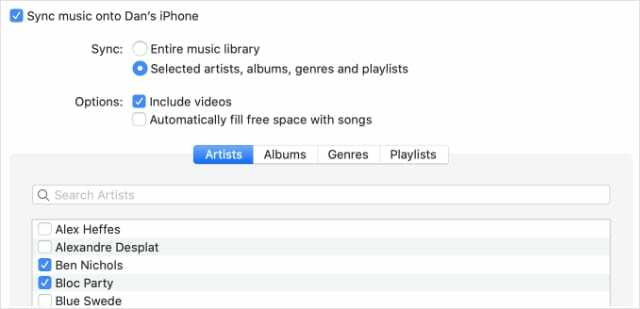
इसके विपरीत, जब आप अपने iPhone पर संगीत को मैन्युअल रूप से प्रबंधित करना चुनते हैं, तो गाने तभी बदलते हैं जब आप उन्हें स्वयं जोड़ते या हटाते हैं। क्लिक करना साथ - साथ करना आपका नवीनतम संगीत नहीं जोड़ता है, लेकिन यह कुछ भी नहीं हटाता है।
इसके अलावा, जब आप अपने iPhone पर संगीत को मैन्युअल रूप से प्रबंधित करते हैं, तो आप कई अलग-अलग कंप्यूटरों से गाने जोड़ सकते हैं। इससे आपका अपना संग्रह खोए बिना किसी मित्र के कंप्यूटर से संगीत प्राप्त करना आसान हो जाता है।
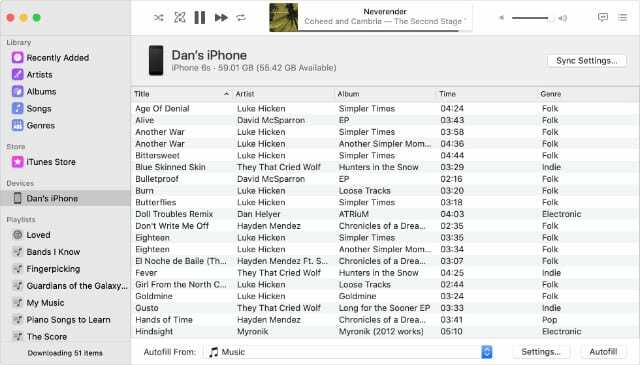
मैं किस संगीत को मैन्युअल रूप से प्रबंधित कर सकता/सकती हूं?
आप अपने iPhone में अपना कोई भी गीत जोड़ सकते हैं। इससे कोई फर्क नहीं पड़ता कि आप उन्हें सीडी से चीरते हैं या ऑनलाइन मिली संगीत फ़ाइलों को आयात करते हैं। यदि आपने आईट्यून्स स्टोर से संगीत खरीदा है, तो सुनिश्चित करें कि आप इसे पहले अपने कंप्यूटर पर डाउनलोड कर लें।
यदि आपकी संगीत लाइब्रेरी के गाने आपके iPhone पर काम करने के लिए सही प्रारूप में नहीं हैं, तो उन्हें बदलने के लिए संगीत ऐप का उपयोग करें। असंगत गीत का चयन करें और पर जाएँ फ़ाइल> कनवर्ट करें> आइपॉड या आईफोन संस्करण बनाएं मेनू बार में।
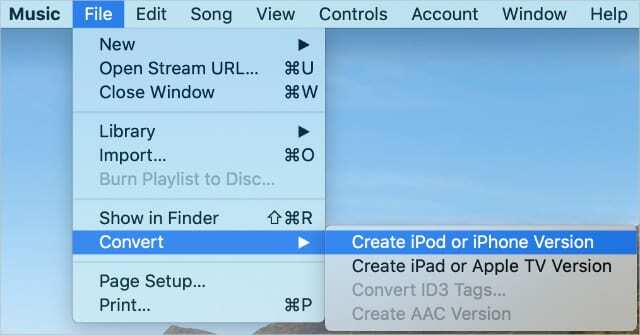
आप Apple Music से डाउनलोड किए गए गानों को सिंक नहीं कर सकते। यह एक स्ट्रीमिंग सेवा है और आपको आपके द्वारा डाउनलोड किए जाने वाले संगीत का स्वामित्व नहीं देती है। हालाँकि, आप कर सकते हैं Apple Music का उपयोग करके सीधे अपने iPhone पर संगीत डाउनलोड करें।
वैकल्पिक रूप से, आईक्लाउड म्यूजिक लाइब्रेरी चालू करें अपनी Apple Music लाइब्रेरी को अपने सभी Apple डिवाइस पर सिंक में रखने के लिए।
खोजक का उपयोग करके अपनी iPhone सेटिंग्स बदलें
इससे पहले कि आप अपने आईफोन पर संगीत का प्रबंधन कर सकें, आपको फाइंडर में ऐसा करने के विकल्प को चालू करना होगा। जब आप ऐसा करते हैं, तो यह आपको संगीत फ़ाइलों को अपने iPhone में जोड़ने के लिए ड्रैग-एंड-ड्रॉप करने देता है और संगीत सिंक विकल्पों को अक्षम करता है।
संगीत को मैन्युअल रूप से प्रबंधित करने के विकल्प को कैसे चालू करें:
- a. का उपयोग करके अपने iPhone को Mac से कनेक्ट करें आधिकारिक लाइटनिंग-टू-यूएसबी केबल.
- एक नई खोजक विंडो खोलें और चुनें [आपका आईफोन] साइडबार से।
- यदि आप इसे नहीं देख सकते हैं, तो जाएँ खोजक > वरीयताएँ > साइडबार और चालू करो सीडी, डीवीडी और आईओएस डिवाइस.
- यदि संकेत दिया जाए, तो चुनें विश्वास आपके कंप्यूटर पर और आपके iPhone पर।
- दबाएं आम टैब, फिर नीचे स्क्रॉल करें और विकल्प को चालू करें संगीत, मूवी और टीवी शो को मैन्युअल रूप से प्रबंधित करें.
- क्लिक लागू करना.
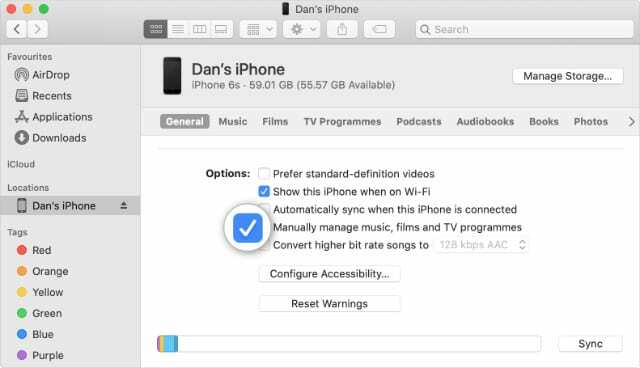
वाई-फ़ाई पर अपने iPhone से कनेक्ट करें
वाई-फाई पर संगीत का प्रबंधन करना आसान है, इसलिए आपको अपने iPhone में प्लग इन करने की आवश्यकता नहीं है। खोजक खोलें और चुनें [आपका आईफोन] > सामान्य, फिर नीचे स्क्रॉल करें और विकल्प को चालू करें वाई-फ़ाई पर होने पर यह iPhone दिखाएं.
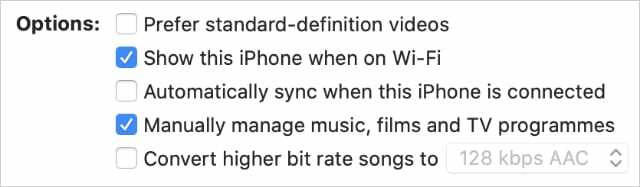
अब अपने iPhone को कंप्यूटर से डिस्कनेक्ट करें, लेकिन इजेक्ट आइकन पर क्लिक न करें। जब भी यह आपके कंप्यूटर के समान वाई-फाई नेटवर्क से जुड़ा हो, तो आप अपने iPhone पर संगीत का प्रबंधन कर सकते हैं।
अपने iPhone को देखना बंद करने के लिए, क्लिक करें निकालें साइडबार में इसके नाम के आगे आइकन।
अपने iPhone पर संगीत को मैन्युअल रूप से कैसे प्रबंधित करें
आपके iPhone पर संगीत को मैन्युअल रूप से प्रबंधित करने के कुछ तरीके हैं, यह इस बात पर निर्भर करता है कि आप Finder या Music ऐप का उपयोग करना पसंद करते हैं या नहीं।
दोनों ऐप आपको उस संगीत को ड्रैग-एंड-ड्रॉप करने देते हैं जिसे आप अपने iPhone में जोड़ना चाहते हैं। इसे कैसे करना है, हमने नीचे विस्तार से बताया है।
संगीत ऐप का उपयोग करके संगीत को मैन्युअल रूप से प्रबंधित करें
-
अपने iPhone में संगीत जोड़ें:
- संगीत ऐप खोलें, आपको देखना चाहिए [आपका आईफोन] साइडबार में।
- गाने को यहां खींचें और छोड़ें [आपका आईफोन] साइडबार में।
- वैकल्पिक रूप से, कंट्रोल क्लिक करें एक गाना और चुनें डिवाइस में जोड़ें.
- क्लिक [आपका आईफोन] उस पर संगीत देखने के लिए साइडबार में। आप ऐसा कर सकते हैं स्वत: भरण आपकी लाइब्रेरी या विशिष्ट प्लेलिस्ट से संगीत के साथ खाली जगह।
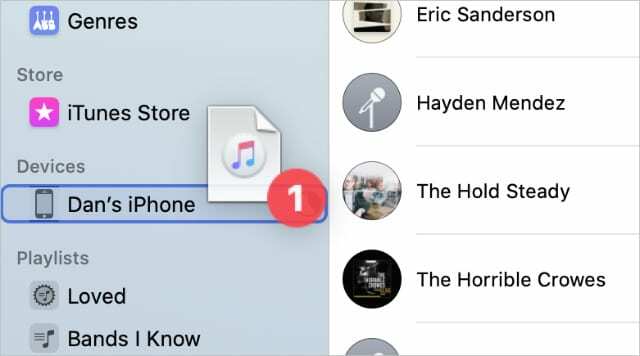
-
अपने iPhone से संगीत निकालें:
- क्लिक [आपका आईफोन] उस पर संगीत देखने के लिए साइडबार में।
- उन गानों का चयन करें जिन्हें आप हटाना चाहते हैं और हिट करें हटाएं चाभी।
- पुष्टि करें कि आप चाहते हैं हटाएं पॉप-अप अलर्ट से गाने।
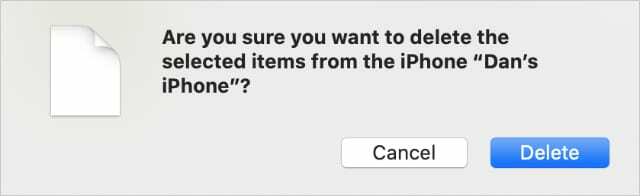
खोजक का उपयोग करके संगीत को मैन्युअल रूप से प्रबंधित करें:
-
अपने iPhone में संगीत जोड़ें:
- दो Finder विंडो को साथ-साथ खोलें।
- पहली विंडो में, चुनें [आपका आईफोन] साइडबार से।
- दूसरी विंडो में, उन संगीत फ़ाइलों का पता लगाएं, जिन्हें आप जोड़ना चाहते हैं।
- अपने iPhone के साथ संगीत फ़ाइलों को फ़ाइंडर विंडो में खींचें और छोड़ें।
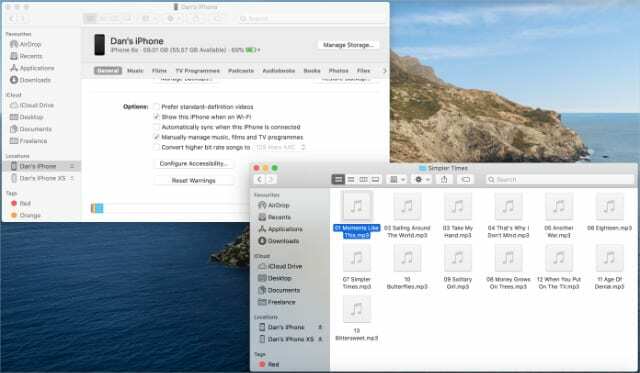
-
अपने iPhone से संगीत निकालें:
- खोजक खोलें और चुनें [आपका आईफोन] साइडबार से।
- ऊपर दाईं ओर, क्लिक करें संग्रहण प्रबंधित करें. यह विकल्प केवल तभी उपलब्ध होता है जब आप अपने डिवाइस से संगीत को मैन्युअल रूप से प्रबंधित करते हैं।
- के लिए जाओ गीत भंडारण खिड़की में।
- वह संगीत चुनें जिसे आप हटाना चाहते हैं और क्लिक करें हटाएं.
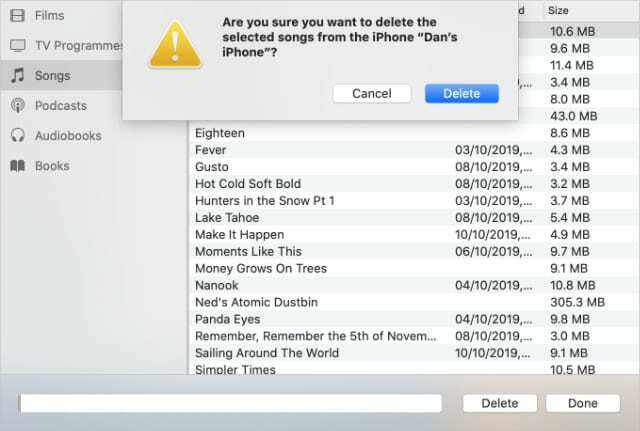
अपनी संगीत लाइब्रेरी का बैकअप रखें
यदि आप अपने कंप्यूटर पर बहुत अधिक संगीत रखते हैं, तो आपको डेटा हानि से स्वयं को बचाने के लिए अपनी संगीत लाइब्रेरी का बैकअप बनाना चाहिए। इसे कॉपी करके करना आसान है संगीत मीडिया फ़ोल्डर एक बाहरी ड्राइव के लिए।
इस पर एक नज़र डालें अपने iTunes पुस्तकालय का बैकअप लेने के लिए मार्गदर्शिका पूर्ण निर्देश के लिए। विधि समान है, भले ही आपका मैक iTunes के बजाय संगीत ऐप का उपयोग करता हो।

डैन लोगों को उनकी तकनीक का अधिकतम लाभ उठाने में मदद करने के लिए ट्यूटोरियल और समस्या निवारण गाइड लिखता है। लेखक बनने से पहले, उन्होंने ध्वनि प्रौद्योगिकी में बीएससी अर्जित किया, एक ऐप्पल स्टोर में मरम्मत की देखरेख की, और यहां तक कि चीन में अंग्रेजी भी पढ़ाया।